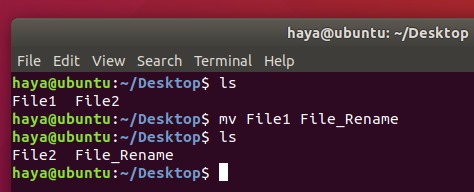Ubuntu的世界欢迎您,它随时可以为您提供系统的所有功能。但是,作为新手,您可能会发现其命令行界面(CLI)有点令人生畏。许多人发现Linux作为操作系统更具挑战性,特别是当他们来自使用Windows或macOS的舒适感时。
在这里,我们介绍了基本但非常重要的Ubuntu命令,以向您提供有关如何使用Linux终端的in-depth知识。
用于系统信息的命令
日期
简单的“date”命令显示当前日期和时间(包括星期几,月份,时间,时区,年份)。
语法:日期
例:
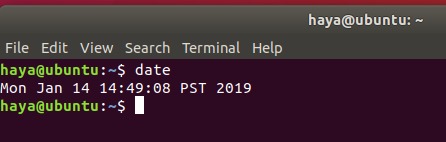
一种。 TZ
默认情况下,“date”命令使用路径“/etc/localtime”中定义的时区。 Linux用户可以使用命令“TZ”通过Terminal更改时区。
语法:TZ = Name_of_Time_Zone日期
例:
TZ=GMT dateTZ=KSA date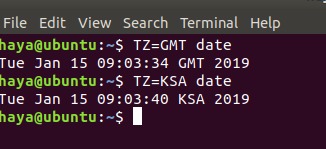
b。 -组
Linux允许其用户手动设置系统的当前日期和时间。
语法:date –set =” Date_in_format(YYMMDD)Time_in_format(HH:MM)”
例:
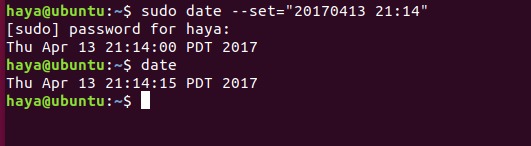
C。 -d
要在特定日期操作系统,可以使用“-d”更改日期。
语法:date -d Date_to_operate_system_on
例:
date -d nowdate -d yesterdaydate -d tomorrowdate -d last-Sundaydate -d “1997-04-22”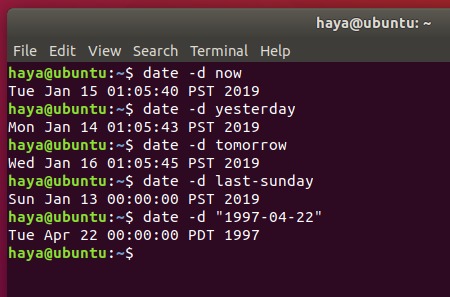
df
“df”命令显示每个文件系统上已使用的磁盘空间量和可用磁盘空间,其中包含每个文件系统的名称和路径。
语法:df
例:
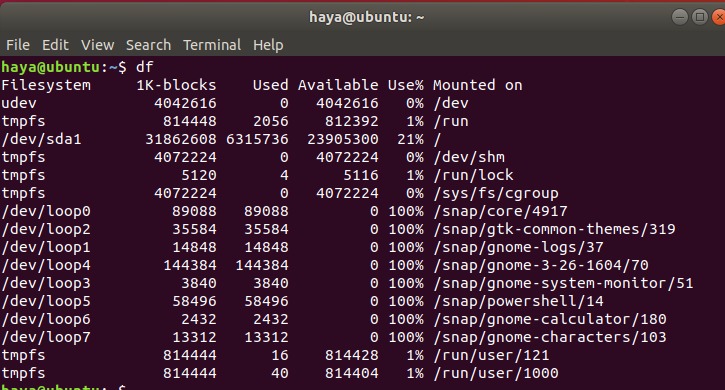
一种。 df -h
命令“ df -h”显示与命令“df”相同的结果,但是现在数据采用更易于理解的形式,新用户可以轻松理解。
语法:df -h
例:
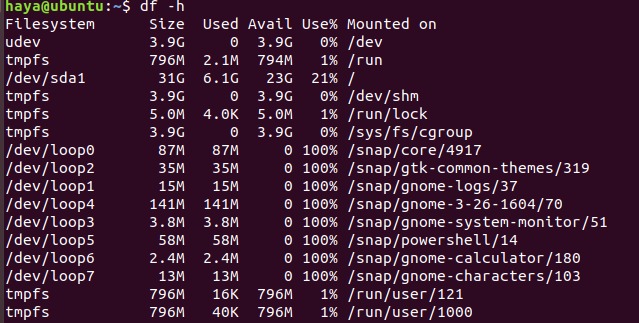
自由
命令“free”显示整个系统中的可用和已用内存量。
语法:免费
例:
free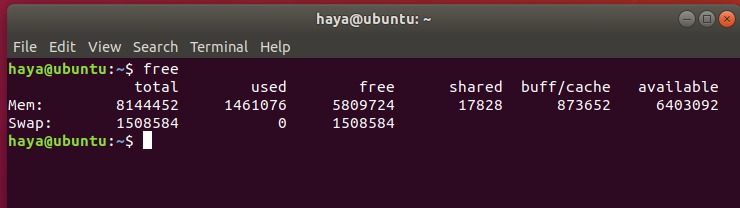
聚苯乙烯
命令“ps”也称为进程状态命令用于提供有关系统当前正在运行的进程的信息,包括它们各自的进程标识号(PID)。
语法:ps
例:
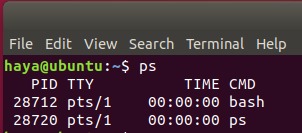
广告
正常运行时间
命令“uptime”提供有关系统在一行中运行了多长时间的信息。该命令的结果包括当前时间,系统已运行的持续时间,当前登录的用户数以及过去1、5和15分钟的平均系统负载。
语法:正常运行时间
例:

w
命令“w”显示有关当前登录系统的用户的详细信息。
语法:w
例:
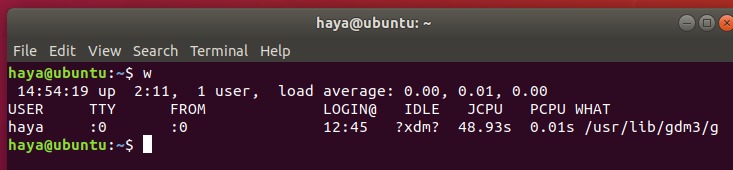
密码
命令“passwd”代表密码,用于更改用户密码。
语法:passwd user_name
例:
passwd my_user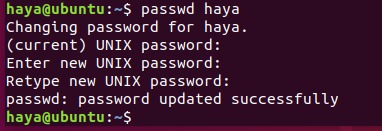
出口
顾名思义,命令“exit”用于退出系统并从当前用户注销。
语法:退出
例:
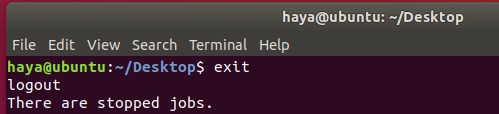
关掉
命令“shutdown”用于关闭系统。
语法:关机
例:
用于文件处理的命令
麦克迪尔
“mkdir”命令允许用户在系统中创建目录/文件夹。运行此命令的用户必须对父目录具有适当的权限才能创建目录,否则他们将收到错误消息。
语法:mkdir New_Directory’s_Name
例:
mkdir NewDirectory输入命令“mkdir NewDirectory”将在当前目录中创建名为NewDirectory的目录。
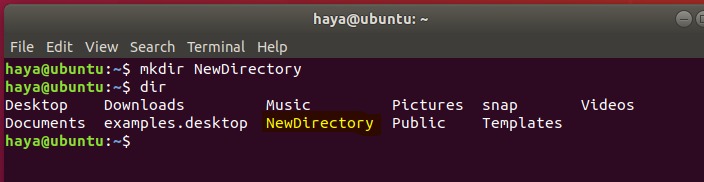
rmdir
“rmdir”命令允许用户从系统中删除目录/文件夹。运行此命令的用户必须对父目录具有适当的权限才能删除目录,否则他们将收到错误消息。
语法:rmdir目录的s_Name
例:
rmdir NewDirectory输入命令“rmdir NewDirectory”将在当前目录中删除名为NewDirectory的目录。
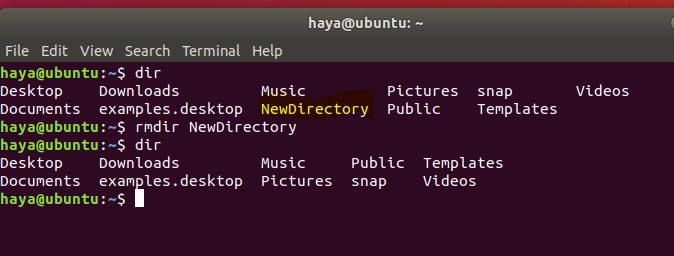
R M
命令“rm”用于从目录中删除文件。
语法:rm文件的s_name
例:
rm Test_File上述命令将从桌面目录中删除文件“Test_File”。
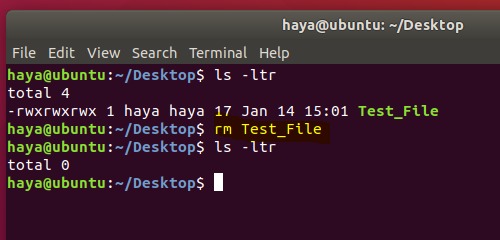
MV
命令“mv”有两个用途
- 将文件或目录从系统中的一个路径移动到另一路径。
- 重命名文件或文件夹。
一种。 “mv”移动文件
语法:mv Source_File_name Destination_File_Name
例:
考虑在目录中有两个文件(File1和File2)。输入命令“ mv File1 File2”会将File1的数据移至File2,并从系统中删除源文件(即File1)。
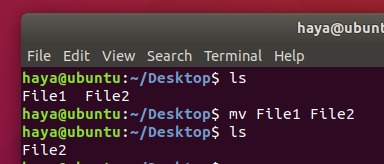
b。 “mv”重命名文件
语法:mv File_name New_name_for_file
例:
考虑在目录中有两个文件(File1和File2)。输入命令“ mv File1 File_Rename”会将File1重命名为同一目录中的File_Rename。
cp
命令“cp”用于将数据从源文件复制到目标文件。其功能几乎类似于命令“mv”。唯一的区别是使用命令“cp”,将源文件的数据移动到目标文件后,该文件不会从目录中删除。
语法:cp source_file_name destination_file_name
例:
cp A B考虑在桌面目录中有两个文件(A和B)。输入命令“cp A B”将所有数据从文件A复制到文件B,并且用户仍然可以访问两个文件(A和B)。
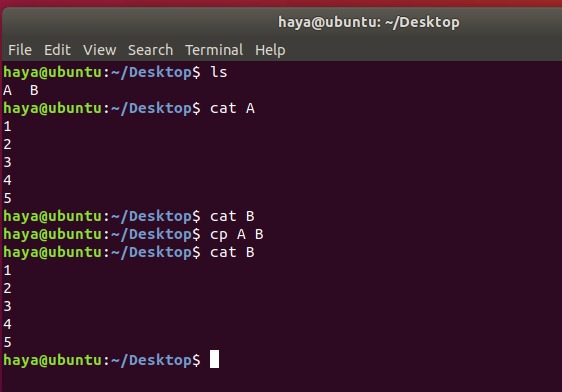
cat
命令“cat”与命令“tac”相反。它用于显示文件的第一行,从第一行开始到最后一行结束。
该命令比“tac”更常用。
语法:cat file_name
例:
cat Test_File考虑具有一个名为Test_File的文件,如下所示,“cat”命令将在屏幕上显示其数据。
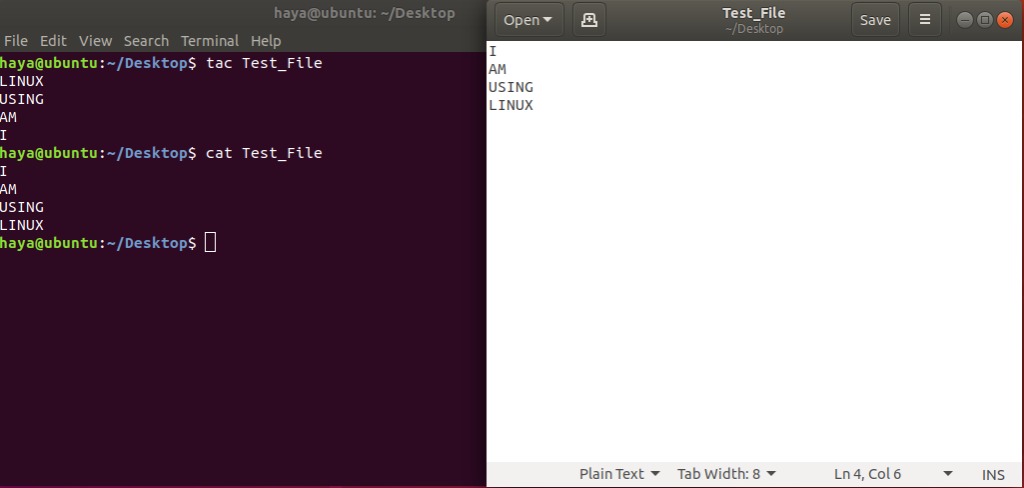
cat File1 File2考虑在Desktop目录中有两个文件(File1和File2)。通过上述cat命令,用户可以在其屏幕上显示两个文件中的数据。
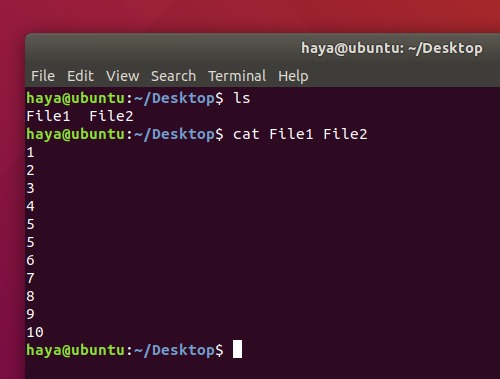
cat File1 File2 >File_Output考虑在Desktop目录中有两个文件(File1和File2)。通过上述cat命令,用户可以使用操作数“>”创建新文件(File_Output),并将来自两个文件(File1和File2)的数据附加到名为File_Output的新文件中。
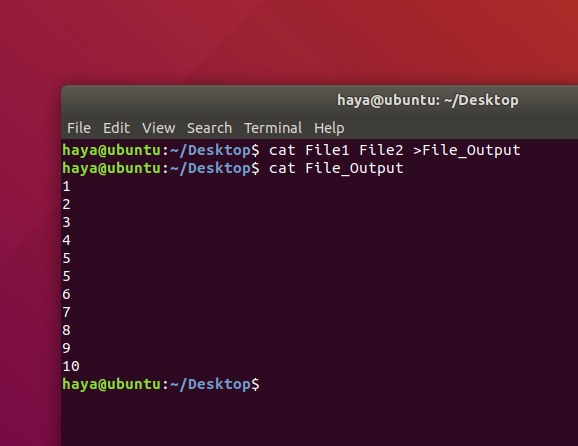
头
命令“head”打印给定输入或文件的前N行数据。默认情况下,它将打印指定文件的前10行。
句法:
例:
head -5 New_Test.txt上述命令将仅打印文件New_Test.txt的前5行
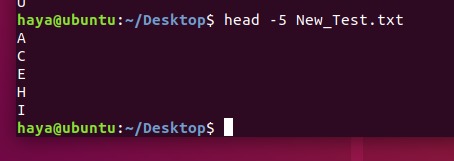
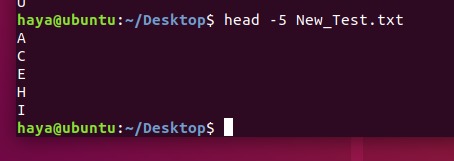
尾巴
命令“tail”打印给定输入或文件的最后N行数据。默认情况下,它将打印指定文件的最后10行。
句法:
例:
tail -5 New_Test.txt上述命令将仅打印文件New_Test.txt的最后5行。
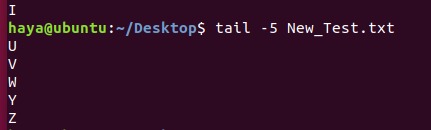
回声
命令“echo”用于显示作为参数传递的任何表达式。
句法:
回声expression_to_be_displayed
例:
echo user此命令在屏幕上显示表达式“user”。
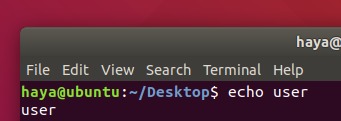
grep
命令“grep”用于在指定的文件/文件夹中搜索文本。
语法:grep “expression_to_be_Searched” file_name_to_search_in
例:
grep “Are” B上述命令将在文件B的文本中搜索单词“Are”。
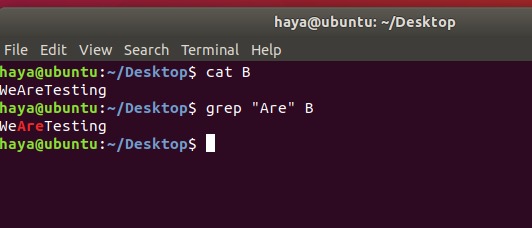
压缩
命令“zip”用于压缩一个或多个文件并将其存储在扩展名为.zip的新文件中。
语法:zip new_zip_file_name.zip
例:
zip Files.zip Check.txt Test.txt Output.txt上述命令将压缩所有三个文件(Check.txt,Test.txt和Output.txt),并将它们存储在我们通过此命令创建的新文件(即Files.zip)中。
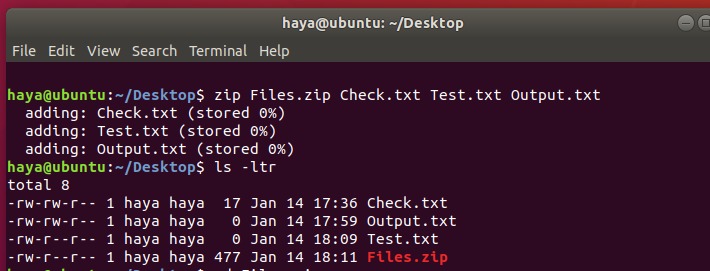
解压缩
命令“unzip”用于解压缩.zip文件并将其中的所有文件提取到当前目录中。
语法:解压缩zip_file_name.zip
例:
unzip Files.zip考虑拥有一个名为Files.zip的压缩文件,其中带有压缩的.txt文件。上面提到的命令将帮助您解压缩文件(Files.zip),并将.txt文件从文件解压缩到当前目录。
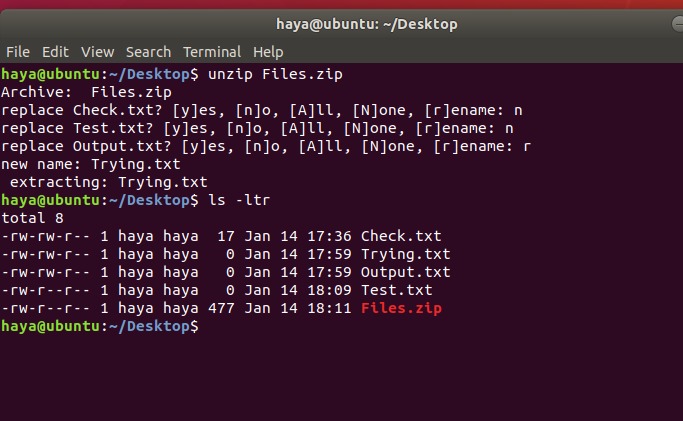
须藤
命令“ sudo -I”用于以root用户身份继续会话,该root用户具有比普通系统用户更多的特权。
语法:sudo -i
例:
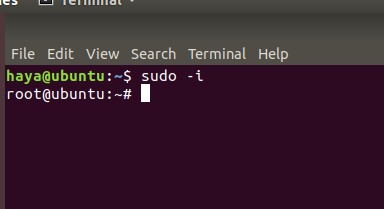
基本命令
历史
简单的命令“history”显示自用户启动会话以来输入的所有命令的列表。
语法:历史
例:
注意:要清除所有以前的历史记录,请使用命令“ history -c”。
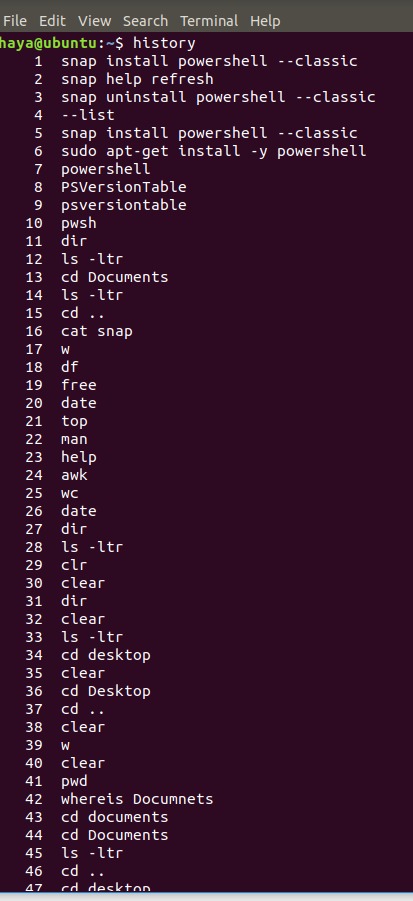
救命
“help”的命令可帮助您了解所有内置命令。
语法:帮助
例:
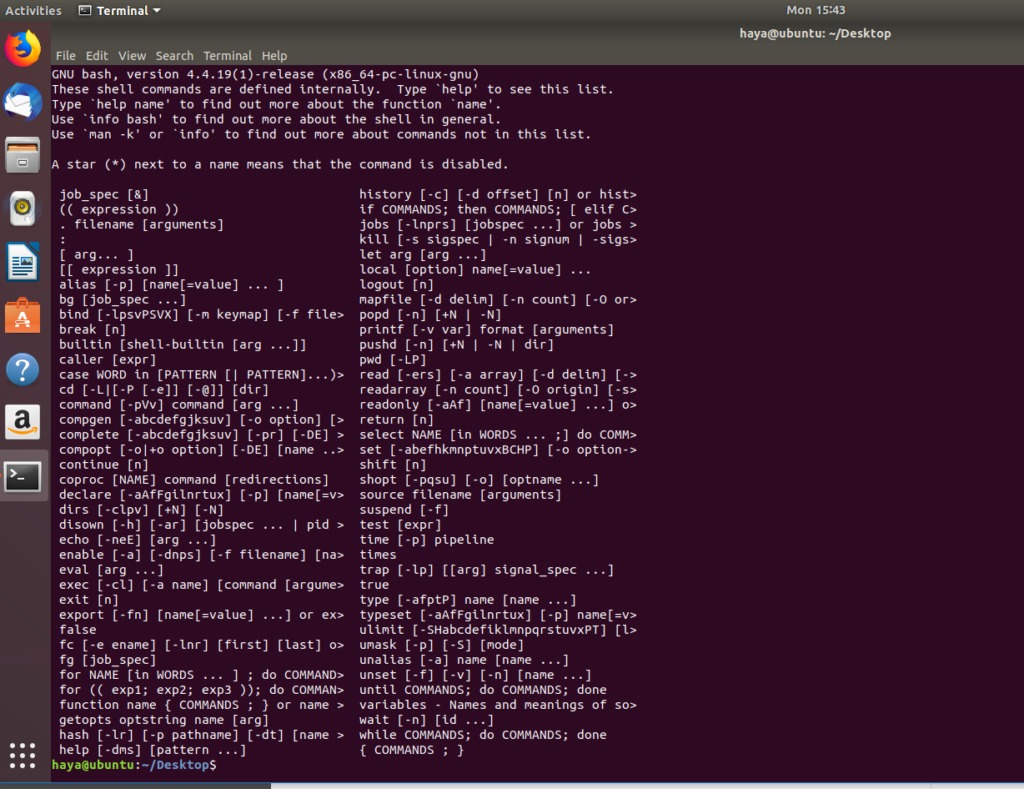
男子
“man”的命令代表手册,用于显示任何内置 Linux命令的用户手册。
语法:man command_name
例:
man vim该命令显示内置 Linux命令“vim”的用户手册。
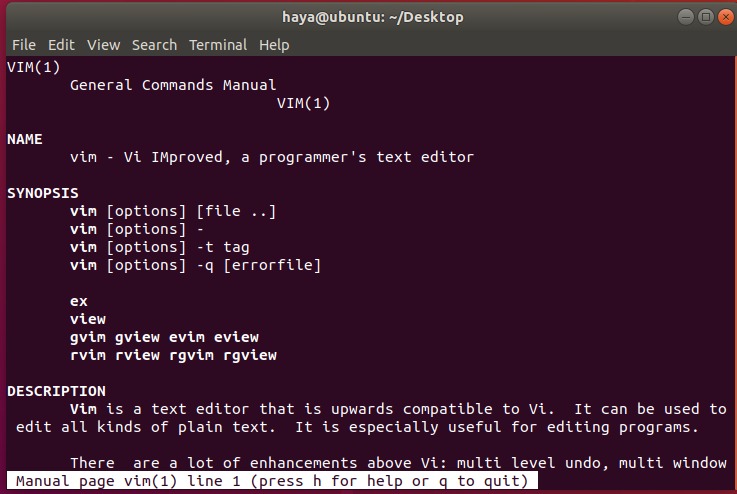
目录
命令“dir”代表目录,用于显示当前目录中所有目录或文件夹的列表。
语法:dir
例:
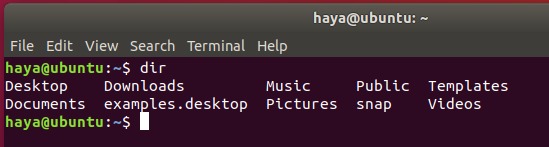
ls
命令“ls”显示当前目录中所有目录,文件夹和文件的列表。
句法:
例:
ls上述命令显示目录,文件夹和文件的名称
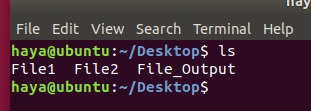
ls -ltr上面提到的命令显示目录,文件夹,文件的名称,以及它们各自的所有者名称,组的名称和用户对这些文件的权限。
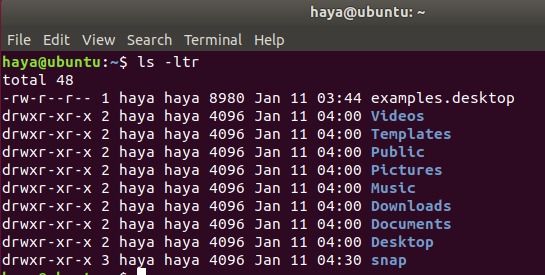
光盘
命令“cd”代表更改目录,用于更改用户通过终端操作的当前目录。
句法:
- cd destination_directory’s_name(从当前目录前进到当前目录中的下一个目录)
- cd ..(从当前目录移回到上一个目录)
例:
cd Desktop此命令将您从目录/home /user转到目标目录/home /user /Desktop。
注意:仅当目标目录在当前目录内时,才可以使用cd。
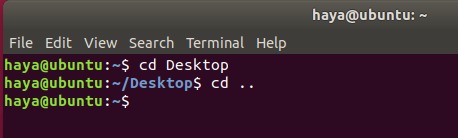
cd ..此命令将您从目录/home /user /Desktop带回到/home /user。
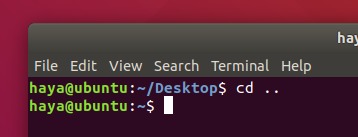
密码
命令“pwd”显示当前用户通过终端操作的目录的路径。
语法:pwd
例:
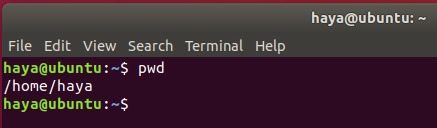
明确
“clear”命令用于清除终端屏幕。
语法:清除
例:
clear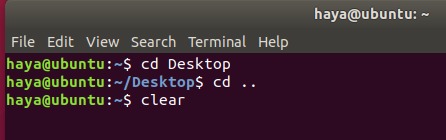
之前
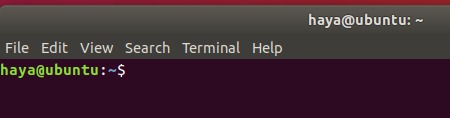
后
哪里
“whereis”命令是不言自明的,因为它显示了特定内置 Linux命令的软件包所在的路径。
语法:whereis command_name
例:
whereis zipwhereis helpwhereis cat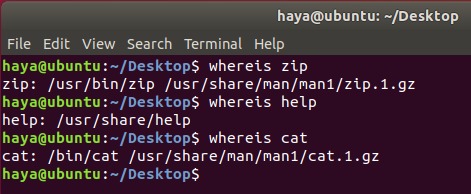
什么是
命令“whatis”也是不言自明的,因为它简要说明了特定内置 Linux命令的功能。
语法:whatis command_name
例:
whatis catwhatis helpwhatis zip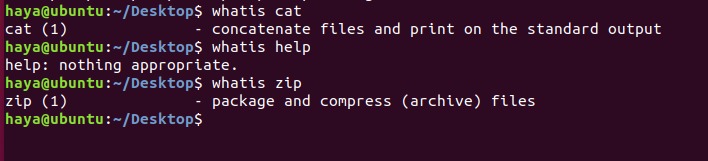
借此,我们祝您在Ubuntu旅途中一切顺利!您最初会发现操作系统很困难,但是使用上面给出的命令和说明,您将节省大量时间。对Linux终端的牢牢掌控是使用户在系统上占主导地位的原因。